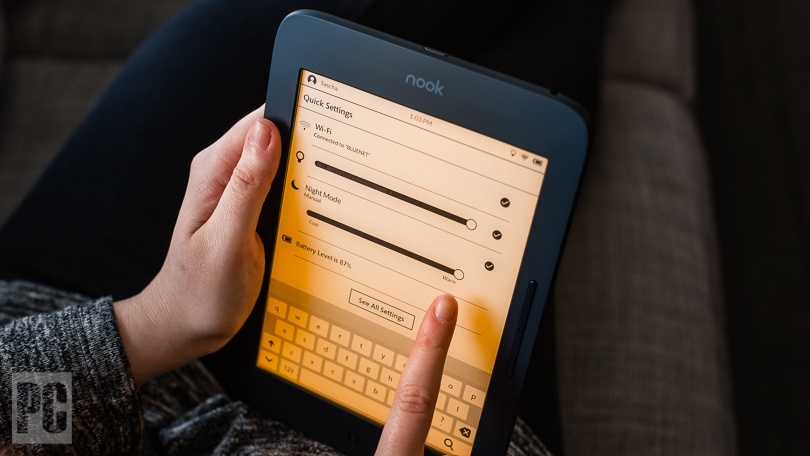Tính năng Glowlight được thiết lập sẵn trên máy đọc sách Nook. Nó giúp bạn tùy chỉnh độ sáng màn hình để thuận tiện hơn cho việc đọc. Bài viết sau đây sẽ hướng dẫn bạn cách thao tác với tính năng này trên Nook Glowlight Plus 7.8”.
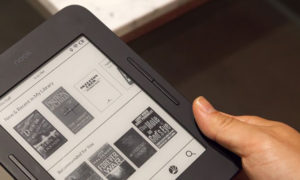
Glowlight 3 cũng được hỗ trợ công nghệ Glowlight. (Ảnh: Internet).
Nếu Kobo hỗ trợ tính năng Comfortlight PRO trên đa số các dòng sản phẩm của mình. Khiến chúng trở nên thân thiện hơn với đôi mắt người dùng. Thì Kindle Amazon là nơi triển khai đầu tiên công nghệ đèn nền trên màn hình E-Ink. Ngoài ra, Nook là nơi áp dụng công nghệ này hiệu quả hơn cả và không khác mấy so với Kindle.
Với công nghệ này, màn hình của máy đọc sách được chiếu sáng bởi các tia đèn LED. Chúng nằm ở dưới cùng của máy đọc sách và được che phủ bởi một lớp khuếch tán đặc biệt. Nhờ đó mà bạn sẽ cảm nhận ánh sáng được trải đều trên bề mặt máy chứ không bị chiếu trực tiếp vào mắt. Ngoài ra, bạn có thể dễ dàng tùy chỉnh độ sáng của các đèn này.
Tính năng này chỉ được thiết lập trên một số dòng sản phẩm nhất định của Nook. Bạn có thể tham khảo thông tin thêm về dòng máy để biết thiết bị có hỗ trợ chức năng này không. Cách làm sau có thể áp dụng trên Nook Glowlight Plus 7.8” và Nook GlowLight 3.
Một số mẹo khởi động nhanh Glowlight
Sử dụng nút Nook:
- Nhấn giữ nút Nook trong khoảng 2 giây.
- Khi Glowlight được bật, màn hình sẽ sáng lên và biểu tượng bóng đèn sẽ xuất hiện trên thanh trạng thái.
Thông qua cửa sổ cài đặt nhanh:
- Trên màn hình chính, hãy nhấn vào biểu tượng bóng đèn hoặc wifi trên thanh trạng thái.
- Nhấn vào hộp kiểm bên cạnh thanh trượt Glowlight để bật hoặc tắt.
- Nhấn vào hình tam giác ở cuối cửa sổ hoặc chạm vào khoảng trống để đóng cài đặt nhanh.
Cách điều chỉnh độ sáng màn hình

Tùy chỉnh Glowlight trên thiết bị đọc sách Nook. (Ảnh: Internet).
Bạn có thể mở cửa sổ cài đặt nhanh bằng cách: Nhấn vào biểu tượng bóng đèn hoặc wifi trên thanh trạng thái.
Sau khi cửa sổ cài đặt hiện lên, bạn có thể tùy chỉnh bằng cách:
- Vuốt thanh trượt của Glowlight để bật.
- Trượt theo vòng tròn trên thanh trượt để tăng độ sáng hoặc làm mờ đi.
- Nếu muốn tắt Glowlight, vuốt thanh trượt về bên trái.
- Nhấn vào hình tam giác ở cuối cửa sổ hoặc chạm vào khoảng trống để đóng cài đặt nhanh.
Cách chuyển sang chế độ ban đêm
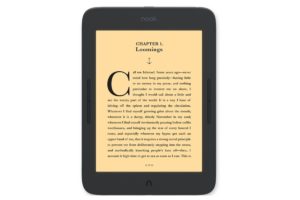
Chế độ ban đêm với tông màu cam ấm giúp làm dịu đôi mắt bạn. (Ảnh: Internet).
Chuyển về chế độ ban đêm sẽ cho bạn màu màn hình có độ ấm hơn. Giúp đôi mắt bạn dễ thích nghi và trải nghiệm thoải mái hơn trên thiết bị. Chế độ này sẽ làm màn hình chuyển sang tông màu cam ấm dành cho ban đêm.
Có hai cách để khởi động chế độ. Bạn có thể tùy chỉnh bất cứ lúc nào bạn muốn thông qua cách thủ công. Hoặc là cài đặt tự động chuyển dần màu trắng sáng vào ban ngày sang màu ấm nhất cho ban đêm.
 Xaha StorePhục vụ khách hàng giới Tinh Hoa
Xaha StorePhục vụ khách hàng giới Tinh Hoa